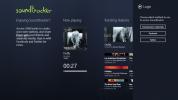Snap Snap Windows w 9 pozycjach ekranu za pomocą skrótów klawiszowych
Radzenie sobie z wieloma programami i organizowanie ich w wydajny sposób wymaga godnego wykorzystania dostępnej przestrzeni ekranu. Chociaż funkcja AeroSnap wprowadzona w systemie Windows 7 próbuje zaspokoić tę potrzebę, narzędzia takie jak TickClick dla Windows i reSizer dla Windows zwiększyć tę mobilność. WindowPad to przydatna aplikacja, która ma znikomy wpływ na wydajność komputera, a jednocześnie umożliwia korzystanie z klawiszy skrótu, opcje przeciągania wiersza poleceń i okien do przenoszenia, zmiany rozmiaru i organizowania okien programu do obsługi wielu zadań równocześnie. WindowPad, siedząc cicho w zasobniku systemowym, może łatwo wejść Odpluskwić, Zawieszać i Przeładować tryb jednym kliknięciem, zgodnie z wymaganiami w synchronizacji z funkcją obsługi poleceń dynamicznych skrótów klawiszowych. Podobnie jak wyżej wymienione narzędzia, łączy klawisze numeryczne z obszarami ekranu, umożliwiając łatwe przyciąganie aktywnego okna po wymaganej stronie ekranu.
Po instalacji zacznij natychmiast używać skrótów klawiszowych do działania, ponieważ program nie ma interfejsu jako takiego. Kliknij prawym przyciskiem myszy ikonę paska zadań, aby debugować, ponownie załadować lub zawiesić funkcje. Skróty klawiszowe działają z przyciskiem „Okno” na klawiaturze w połączeniu z klawiszami numerycznymi. Wyobraź sobie podział ekranu na partycje w sposób podobny do Numpada. Naciskając przycisk Okno w sekwencji z Numlock 1 ustaw aktywne okno w lewym dolnym rogu. Dwukrotne naciśnięcie klawisza numerycznego zmniejsza o połowę rozmiar aktywnego okna.
- Naciśnij Win + 1, aby ustawić aktywne okno w lewym dolnym rogu ekranu.
- Naciśnij Win + 2, aby ustawić aktywne okno na dole ekranu.
- Naciśnij Win + 3, aby umieścić prawe okno w prawym dolnym rogu.
- Naciśnij Win + 4, aby ustawić aktywne okno w lewej połowie ekranu.
- Naciśnij Win + 5, aby ustawić aktywne okno na środku ekranu.
- Naciśnij Win + 6, aby ustawić aktywne okno w prawej połowie ekranu.
- Naciśnięcie Win + 7 powoduje umieszczenie aktywnego okna w lewym górnym rogu ekranu.
- Naciśnięcie Win + 8 przenosi aktywne okno na górę ekranu.
- Naciśnięcie Win + 9 powoduje umieszczenie aktywnego okna w lewym górnym rogu ekranu.

Z drugiej strony, jeśli chcesz uruchamiać różne operacje za pomocą wiersza poleceń, użyj podobnego formatu, jak pokazano na WindowPad.html (instrukcja pomocy) zawarta w pobranym pliku zip. Ponadto skróty klawiszowe można dostosować za pomocą WindowPad.ini ze strukturą poleceń podobną do AutoHotkey. Aby w pełni wykorzystać tę pomysłową funkcję, musisz zagłębić się w plik pomocy HTML i wykonać unikalne operacje, takie jak WindowScreenMove który przesuwa okno między ekranami wielu monitorów. Podobnie do zestawu funkcji można również dodawać niestandardowe polecenia.
WindowPad może wyglądać jak proste narzędzie, ale jego dynamiczny charakter rozszerza zakres i przydatność od użytkowników podstawowych do zaawansowanych użytkowników, co czyni go potężnym narzędziem do dostosowywania okien na wiele ekranów. Jest kompatybilny z Windows XP, Windows Vista, Windows 7 i Windows 8. Testy przeprowadzono w 64-bitowej wersji systemu Windows 7.
Pobierz WindowPad
Poszukiwanie
Najnowsze Posty
Udostępnij ekran swojego komputera przez Internet dowolnemu urządzeniu z obsługą Flash
Nie potrzebujesz wysokich umiejętności technicznych, aby utworzyć z...
Soundtracker wprowadza odkrywanie muzyki w oparciu o lokalizację do systemu Windows 8 i RT
Słuchanie radia internetowego to jedna z tych czynności, które najb...
Ulepszanie, tworzenie kopii zapasowych i przywracanie profili głośności za pomocą Nirsoft SoundVolumeView
Nirsoft jest ceniony za tworzenie najwyższej jakości i bardzo prost...